대시보드 복사
Azure DevOps Services | Azure DevOps Server 2022
기존 대시보드에서 위젯을 복사하고 다른 팀 또는 프로젝트에 맞게 조정하여 새 대시보드를 만들 수 있습니다. 이렇게 하면 비슷한 대시보드를 만들 때 처음부터 시작할 필요가 없습니다. 대시보드를 복사하려면 원본 대시보드로 시작한 다음 대상 팀과 대상 프로젝트를 선택합니다. 복사된 대시보드에는 원본 대시보드와 동일한 위젯이 있지만 선택한 팀에 따라 구성할 수 있습니다.
팀 또는 프로젝트에 대한 대시보드를 만들려면 대시보드 추가, 이름 바꾸기 및 삭제를 참조 하세요. 팀 또는 프로젝트를 추가하려면 팀 추가 또는 프로젝트 만들기를 참조하세요.
참고 항목
이 기능은 Azure DevOps Server 2022.1부터 사용할 수 있습니다.
필수 조건
- 프로젝트의 구성원이어야 합니다. 아직 프로젝트가 없는 경우 프로젝트를 만듭니다.
- 관련자를 포함하여 프로젝트에 액세스할 수 있는 모든 사용자는 대시보드를 볼 수 있습니다. 그러나 대시보드 위젯에 표시되는 쿼리 또는 작업 항목을 보려면 쿼리 및 작업 항목을 볼 수 있는 권한이 있어야 합니다. 자세한 내용은 쿼리 및 쿼리 폴더 에 대한 사용 권한 설정 및 작업 추적 권한 설정을 참조하세요.
- 팀 대시보드를 추가, 편집 또는 관리하려면 기본 액세스 이상의 권한이 있어야 하며 팀 관리자, 프로젝트 관리자 또는 대시보드 권한이 있어야 합니다. 일반적으로 대시보드를 편집하려면 현재 선택한 팀의 팀 구성원이어야 합니다.
- 대시보드를 팀 대시보드로 복사할 때는 팀의 구성원이어야 합니다. 그렇지 않으면 편집할 수 없습니다. 또한 대시보드를 복사할 때 쿼리를 편집하고 기여할 수 있는 권한이 있는 쿼리를 복사할 공유 쿼리 폴더를 선택해야 합니다.
복사할 대시보드 열기
다음 단계를 수행하여 원본 대시보드를 엽니다.
프로젝트에 로그인합니다(
https://dev.azure.com/{Your_Organization}/{Your_Project}).개요>대시보드를 선택합니다. 대시보드 디렉터리 페이지가 열립니다.
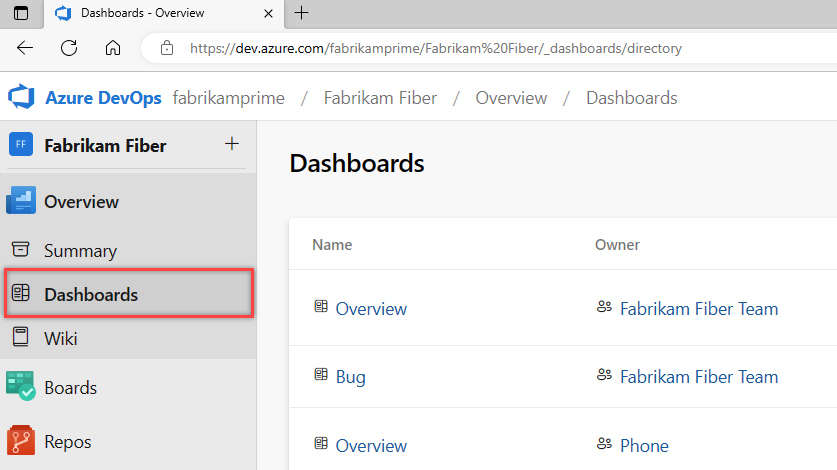
대시보드는 다음 순서로 나열됩니다.
- 마지막으로 방문한 대시보드
- 즐겨찾는 대시보드
- 사용자가 속한 팀의 모든 대시보드
- 프로젝트에 대해 정의된 모든 대시보드는 사전순으로 정의됩니다.
필터 아이콘을
 선택하여 키워드 또는 팀별로 목록을 필터링합니다. 키워드는 대시보드 제목, 설명 및 팀 이름에 적용됩니다.
선택하여 키워드 또는 팀별로 목록을 필터링합니다. 키워드는 대시보드 제목, 설명 및 팀 이름에 적용됩니다.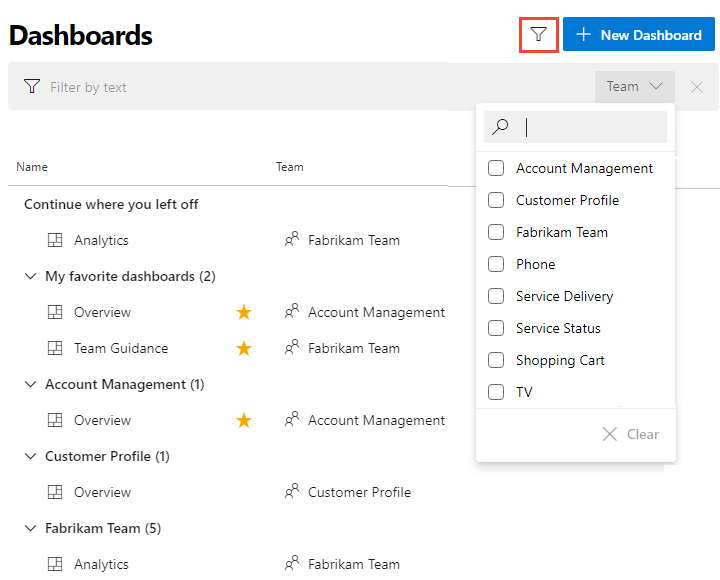
(선택 사항) 다른 프로젝트로 전환하려면 Azure DevOps 로고를
 선택하여 모든 프로젝트를 찾아봅니다.
선택하여 모든 프로젝트를 찾아봅니다.(선택 사항) 대시보드를 여는 경우 디렉터리 목록 또는 선택기에서 다른 대시보드를 선택할 수 있습니다. 대시보드 디렉터리로 돌아가려면 모든 대시보드 찾아보기를 선택합니다.
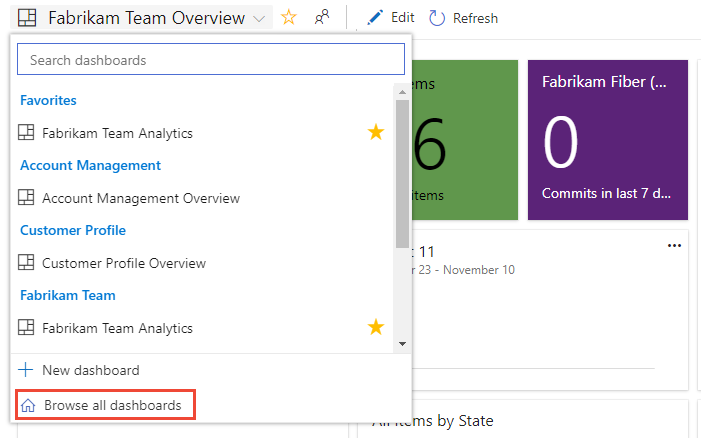
대시보드 복사
다음 단계를 수행하여 원본 대시보드를 복사하고 새 대시보드를 만듭니다.
대시보드 페이지에서 추가 작업을 선택한
 다음 + 대시보드 복사를 선택합니다.
다음 + 대시보드 복사를 선택합니다.
새 대시보드의 이름 및 설명을 입력합니다. 대시보드의 고유한 이름을 지정해야 합니다. 대시보드를 팀 대시보드로 복사하려면 팀 대시보드를 선택한 다음 프로젝트 및 팀을 선택합니다. 대시보드를 프로젝트 대시보드로 복사하려면 프로젝트 대시보드를 선택한 다음 프로젝트를 선택합니다.
여기서는 Fabrikam 파이버 프로젝트 - Fabrikam 팀 버그 활동 대시보드를 디자인 Agile 프로젝트, 디자인 Agile 팀 대시보드에 복사하도록 선택합니다.
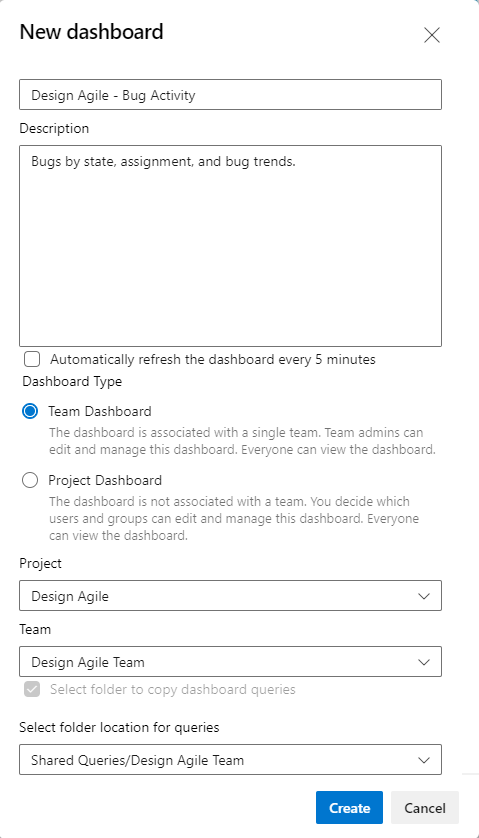
대시보드 쿼리를 복사할 폴더 선택 확인란을 선택하여 대시보드 쿼리를 복사할 폴더를 선택합니다. 쿼리에 기여할 수 있는 권한이 있는 폴더를 선택해야 합니다. 대시보드를 다른 프로젝트에 복사하면 이 확인란이 자동으로 선택되며 프로젝트에서 폴더를 선택해야 합니다.
만들기를 실행합니다.
페이지가 새 대시보드를 반영하도록 업데이트됩니다. 위젯 및 레이아웃은 복사한 대시보드와 동일하게 표시됩니다.
백그라운드에서 새 대시보드의 이름을 가진 폴더가 공유 쿼리에 만들어집니다. 새 대시보드에 대한 모든 쿼리가 해당 폴더에 복사됩니다. 쿼리 이름은 동일하게 유지됩니다. 팀 구성이 있는 위젯은 새 팀으로 업데이트됩니다. 팀 대시보드에서 프로젝트 대시보드로 복사되는 팀 구성이 있는 위젯은 원래 구성을 유지합니다.
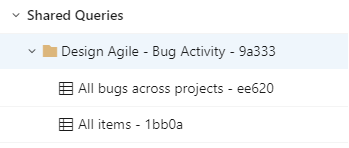
(선택 사항) 필요에 따라 새 대시보드에서 각 쿼리 및 위젯을 열어 이름과 구성을 확인하거나 수정합니다. 대시보드 위젯 변경 내용이 자동으로 업데이트됩니다.
다음 단계
관련된 문서
피드백
출시 예정: 2024년 내내 콘텐츠에 대한 피드백 메커니즘으로 GitHub 문제를 단계적으로 폐지하고 이를 새로운 피드백 시스템으로 바꿀 예정입니다. 자세한 내용은 다음을 참조하세요. https://aka.ms/ContentUserFeedback
다음에 대한 사용자 의견 제출 및 보기